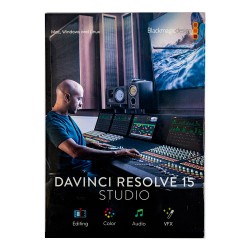Avísame cuando esté en Stock






- Stock: Pre-Orden
- Modelo: DV/RES/BBPNLMLEKB
- Peso: 0.20kg
- SKU: DV/RES/BBPNLMLEKB
Misma Marca
Blackmagic Teclado DaVinci Resolve Editor Keyboard: el teclado para editores.
Herramientas innovadoras de edición, color, audio y ahora también con un teclado para editores.
Diseño metálico de gran calidad
Su diseño metálico proporciona la firmeza y la calidad necesarias para profesionales que precisan editar durante varias horas al día. A diferencia de los teclados modernos, cuyas teclas son planas, las de este modelo están ordenadas de manera intuitiva para facilitar su ubicación. Además, presentan el mismo mecanismo que las utilizadas en teclados para deportes electrónicos, y pueden presionarse más de un millón de veces sin sufrir desgaste alguno. Por su parte, el mando giratorio se fabrica a partir de metal mecanizado y permite recortar y reproducir los contenidos con total precisión. El teclado también incluye una almohadilla que reduce la fatiga de las manos. Cabe destacar que existen repuestos para todos estos componentes que pueden reemplazarse con facilidad.Edición con una velocidad sin precedentes
Este teclado permite editar con rapidez, utilizando la mano derecha a fin de controlar la posición del clip, y la izquierda para marcar puntos de entrada y salida, o llevar a cabo distintos tipos de edición. Esto brinda la posibilidad de mover el cabezal, aplicar cambios y desplazarlo nuevamente, una y otra vez, trabajando a gran velocidad. Asimismo, es posible seleccionar ciertos puntos y emplear el mando de búsqueda para recortar en tiempo real con suma precisión. El teclado incluye además botones para seleccionar distintos tipos de transiciones al instante.
Mando giratorio de búsqueda integrado
El mando giratorio de búsqueda integrado se fabrica a partir de metal mecanizado y cuenta con un recubrimiento de goma que brinda un control preciso sobre un clip o la línea de tiempo en DaVinci Resolve. Asimismo, dispone de un embrague electrónico que ayuda a detener el movimiento del mando, a fin de facilitar la reproducción de las imágenes, además de múltiples rodamientos que permiten usarlo con suavidad para desplazarse por la línea de tiempo. A su vez, esto ofrece la posibilidad de situar el cabezal de reproducción con exactitud, así como rotar el mando para acceder a puntos específicos con gran rapidez.
Características destacadas:
- Diseño totalmente metálico con reposabrazos
- Teclas de alta calidad con perfil en niveles
- Rueda de búsqueda premium
- Puntos de entrada y salida rápidos
- Modos de edición de teclado inteligente
- Inserción inteligente, anexar al final
- Sobreescribir la ondulación, colocar en la parte superior
- Teclado de entrada de código de tiempo directo y mucho más
- Usar escritorio o inserción en una consola
- Compatible con USB tipo C
Desplazamiento con gran rapidez
Los programas de edición no lineal tradicionales organizan el material audiovisual en miles de clips que es necesario arrastrar y soltar continuamente, lo cual impide trabajar con rapidez cuando los plazos de entrega son ajustados, como ocurre en anuncios publicitarios, programas de noticias, promociones o tutoriales. Anteriormente, todas las imágenes se encontraban en una misma cinta que se podía adelantar o retroceder con facilidad para acceder a ellas. En tal sentido, el innovador botón SOURCE genera una «cinta» con todos los clips de una carpeta, a fin de facilitar la búsqueda de uno en particular. Cabe señalar que el clip visualizado se destaca en la carpeta, y es posible alternar entre la cinta y la línea de tiempo al instante.
Reorganización instantánea del material
El material en la cinta creada se organiza de la misma forma que en la carpeta, lo cual facilita la búsqueda de tomas según la hora, la cámara, la duración o incluso el nombre del clip. Al seleccionar uno de los modos para ordenar los archivos de la carpeta, el contenido de la cinta se reorganiza según el mismo. Para encontrar la imagen deseada, basta con adelantar o retroceder la cinta. Por ejemplo, se puede ordenar el material según el código de tiempo, lo cual es ideal durante eventos en directo, o por cámara, cuando se utilizan múltiples unidades para captar diferentes ángulos, a fin de ubicar planos de corte.
Puntos de entrada y salida rápidosUna de las funciones más habituales en la etapa de edición es marcar puntos de entrada y salida. Por esta razón, el teclado incluye botones especiales de mayor tamaño que facilitan dicha tarea. De esta forma, es posible controlar la reproducción con la mano derecha, y establecer puntos de entrada y salida con la izquierda. Al hacer esto en el nuevo módulo Montaje de DaVinci Resolve, dichos botones también permiten recortar clips. Luego basta con extender los dedos para alcanzar los botones de edición. Cabe destacar que los puntos de entrada y salida también brindan la posibilidad de limitar los clips incluidos en la cinta generada a partir de una carpeta. Asimismo, presionando la tecla Esc, el contenido de la cinta se envía nuevamente a la carpeta.
Nuevos modos de edición inteligentes
Las funciones de edición se encuentran arriba de las teclas para marcar puntos de entrada y salida, a fin de poder acceder a ellas simplemente extendiendo los dedos. Dado que editar con un teclado es bastante diferente a hacerlo mediante la interfaz de un programa informático, dichas funciones han sido optimizadas para brindar una mayor velocidad. Muchas de ellas pueden llevarse a cabo directamente en el clip original, sin necesidad de marcar puntos de entrada y salida, lo cual permite ahorrar tiempo, ya que no es preciso alternar entre el material original y la línea de tiempo. A su vez, los puntos de edición son capaces de encontrar automáticamente el cambio más próximo realizado en la línea de tiempo o coincidir con el código de tiempo, como se describe a continuación.
Inserción inteligente
La función SMART INSRT es similar a la de inserción, pero puede llevarse a cabo sin necesidad de marcar un punto de entrada en la línea de tiempo. Al seleccionarla, ubica automáticamente el punto de edición más próximo e inserta el clip en dicho lugar.Añadir al final
El botón APPND permite editar con rapidez, ya que al seleccionar un punto de entrada y otro de salida, el clip se agrega a continuación del mismo, extendiendo la duración de la línea de tiempo. Este modo es ideal para agregar tomas que se han grabado en orden secuencial.
Sobrescribir y propagar
La función RIPL O/WRITE es una de las más utilizadas y permite sustituir tomas con gran rapidez. Al aplicarla, el clip de la línea de tiempo se reemplaza por el seleccionado, y si su duración es diferente, el espacio se ajusta para que quepa, extendiendo la línea de tiempo.
Primer plano
La función CLOSE UP es ideal para crear dos ángulos de la misma imagen provenientes de una sola cámara. Basta con filmar el objeto con un plano amplio o medio, de modo que cuando se aplique este modo, se creará una versión ligeramente aumentada de la misma toma y se superpondrá a la línea de tiempo. Además, es posible emplear esta función en clips.
Superponer
La función PLACE ON TOP es similar a las de edición tradicionales y permite superponer el clip a la capa del fondo que ya se encuentra en la línea de tiempo. En caso de que esta no cuente con una capa superior a la del fondo, se añadirá una nueva pista y se situará el clip en la misma.
Sobrescribir original
La función SRC O/WR es una alternativa rápida a la opción multicámara. Hace coincidir automáticamente el código de tiempo del clip original con el del clip en la línea de tiempo y lo desplaza a un nivel superior. En una producción con múltiples cámaras y código de tiempo sincronizado, permite colocar otros ángulos en un plano amplio empleado como base.
Mando giratorio para recortes en tiempo real
Este mando giratorio ofrece un modo de recorte en puntos de edición increíblemente preciso y rápido. Junto con los botones para ediciones con ajustes («roll»), es posible realizar recortes con suma exactitud. El usuario puede usar la mano izquierda para escoger el modo de recorte, mientras que con la derecha lo ajusta. La función de recorte de clips con ajuste es muy sencilla de usar. Basta con mantener presionado uno de los botones correspondientes, dependiendo del tipo de recorte que se necesite, al mismo tiempo que se mueve el control giratorio. Asimismo, el botón TRIM EDITOR en el teclado numérico permite cambiar directamente a dicho modo. De esta manera, es posible desplazarse por los puntos de edición en una línea de tiempo a fin de situar y ajustar múltiples cambios rápidamente.
Recortar al comienzo
La función ROLL IN es muy parecida a la que permite recortar al comienzo de un clip en el programa. Sin embargo, en este dispositivo es una tecla modificadora. Al emplearla en una transición, se ajusta el punto de entrada del clip siguiente, mientras que al hacerlo en un clip, se determina el de este. Todos los ajustes afectarán a la duración de la línea de tiempo.
Recortar al final
La función ROLL OUT es muy parecida a la que permite recortar al final de un clip en el programa. Sin embargo, en este dispositivo es una tecla modificadora. Al emplearla en una transición, se ajusta el punto de salida del clip original, mientras que al hacerlo en un clip, se determina el de este. Todos los ajustes afectarán a la duración de la línea de tiempo.
Recortar con ajuste de transición
La función ROLL TRANS es muy parecida a la de recorte con ajuste tradicional. Funciona modificando la transición entre dos clips y tiene el mismo efecto que ajustar de manera simultánea el punto de entrada en el clip de destino a la vez que se ajusta el de salida en el original. Esta opción no afecta a la duración de la línea de tiempo.
Recortar el clip original
La función ROLL SRC es igual que si deslizáramos el clip original y desplazáramos el plano hacia arriba y abajo entre los puntos de entrada y salida del clip. Como esta opción permite deslizar el clip, no afectará la duración de la línea de tiempo.
Recortar el clip siguiente
La función ROLL DEST es igual que si deslizáramos el clip de destino y desplazáramos el plano hacia arriba y abajo entre los puntos de entrada y salida del clip. Como esta opción permite deslizar el clip, no afectará la duración de la línea de tiempo.
Recortar duración
La función ROLL DUR ha sido diseñada para permitir cambios en la duración de las transiciones, independientemente del efecto que se ha aplicado a un punto de edición. Una vez seleccionada, se puede ajustar la duración mediante el control giratorio. Además, como es posible escoger el tipo de transición, esta función permite modificarla con precisión.
Seleccionar y cambiar las transiciones instantáneamente
El programa de edición es lento a la hora de agregar transiciones, ya que es necesario arrastrarlas y colocarlas en el lugar deseado, o usar una única combinación de teclas para un tipo específico. El teclado DaVinci Resolve Editor Keyboard permite agregar o eliminar transiciones al presionar una sola tecla. La tecla CUT eliminará cualquier transición en un punto de edición, a fin de dejarlo como una edición simple entre dos clips. Al presionar el botón DIS, se añadirá una disolvencia de un segundo entre los dos clips, mientras que se puede usar con la tecla ROLL DUR, para ajustar su duración. No obstante, si ya había una disolvencia en la edición, no pasará nada al presionar la tecla. Asimismo, la tecla SMTH CUT permite eliminar saltos de montaje en las tomas.
Teclado DaVinci mejorado
La disposición de las teclas es «QWERTY» que ha sido actualizada teniendo en cuenta los comentarios de editores profesionales. A su vez, mantiene todas las funciones de edición tradicionales que se emplean en los módulos Montaje y Edición en DaVinci Resolve. No solo incluye todos los modos de edición básicos, sino que también ofrece la posibilidad de usar las teclas J, K y L cuando se desea reproducir y recortar mediante el teclado y no el control giratorio. Por otro lado, proporciona nuevas funciones, como un botón que permite cambiar la vista en pantalla inmediatamente, y además brinda la oportunidad de editar mediante el teclado en el modo de pantalla completa.
Teclado numérico para código de tiempo
A fin de agregar puntos de edición y duraciones, hay un teclado numérico diseñado específicamente para introducir el código de tiempo. El botón F/TC permite alternar entre el código de tiempo y los fotogramas. Basta con presionarlo e introducir los cambios. Al escribir valores más largos, incluye también una tecla con doble cero, de manera que no es necesario presionar dos veces el botón estándar. Asimismo, los signos más y menos permiten compensar el valor del código de tiempo actual frente al nuevo. Otro botón específico brinda la posibilidad de definir numéricamente la duración de un clip. Esta es una de las funciones más empleadas. Por ejemplo, si es preciso configurar una duración de 100 fotogramas en un clip, basta con presionar los botones DUR, F/TC y 100.
Diseñado para equipos informáticos o consolas
A pesar de que el dispositivo DaVinci Resolve Editor Keyboard ha sido diseñado con una estética moderna, su apariencia es sumamente funcional. El toque sutil que le aporta el acabado mate en la parte superior y la almohadilla inferior logran un diseño elegante y excepcional, por lo que resulta ideal en todos los escritorios. El teclado es una magnífica adición a equipos iMac Pro, ya que aporta cierta magia al espacio de trabajo. Asimismo, tiene pies plegables que añaden un ángulo de inclinación al mismo, y cuentan con funcionalidad adicional ya que es posible instalarlo en espacios específicos para teclados en escritorios o consolas. Es por esto que quedará casi perfectamente plano en dichas superficies, brindando una estética fabulosa a la consola.